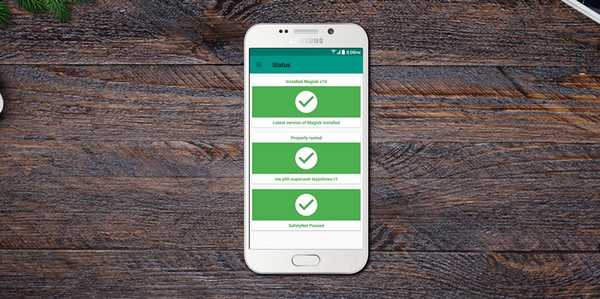
Dustin Hudson
0
2325
361
Iedereen met een geroot apparaat moet bekend zijn met SuperSU. Het bestaat al eeuwen en is de standaard geworden voor rooten. Echter, met de nieuwste apps die gebruik maken van SafetyNet van Google om te controleren op rootstatus en daarmee de bruikbaarheid te blokkeren, wordt SuperSU langzaam behoorlijk verouderd. Dit is waar Magisk binnenkomt. Magisk is momenteel het beste alternatief voor SuperSU, evenals de toekomst van rooten. Dat gezegd hebbende, er is veel verwarring rond Magisk en als je het ook hebt verward, laat me je eerst vertellen wat Magisk eigenlijk is.
Wat is Magisk?
Magisk is een intern ontwikkelingsproject van XDA-ontwikkelaar topjohnwu, gericht op het bieden root-toegang tot de gebruiker zonder systeem. Het doet dit door het opstartimage-bestand te wijzigen en inhoud naar de / data en / cache-partitie te schrijven. Wat dit in wezen doet, is een 'masker' maken van de / systeempartitie. Als zodanig worden alle modules en root-toegang verleend in dit masker en blijft de originele / systeempartitie onaangetast. Denk ook aan Magisk als een mix van SuperSU en Xposed Framework.
Nu je een idee hebt wat Magisk is, laten we het hebben over hoe je Magisk op je Android-apparaat kunt installeren:
Hoe Magisk te installeren
Vereisten:
- Ontgrendelde Bootloader
- TWRP of een ander aangepast herstel
1.Magisk kan eenvoudig worden geïnstalleerd met behulp van een opvouwbare ritssluiting. Je kunt deze .zip hier vandaan halen. Download het en zet het over naar uw apparaat.
2. Dan, herstart naar herstel modus met de specifieke toetsencombinaties van uw apparaat.
Notitie: Voordat u verder gaat, wilt u misschien een Nandroid-back-up van uw huidige ROM maken, voor het geval er iets misgaat.
3. Tik hier op de Installeren knop en blader naar de Magisk ZIP-bestand die u zojuist heeft overgedragen.
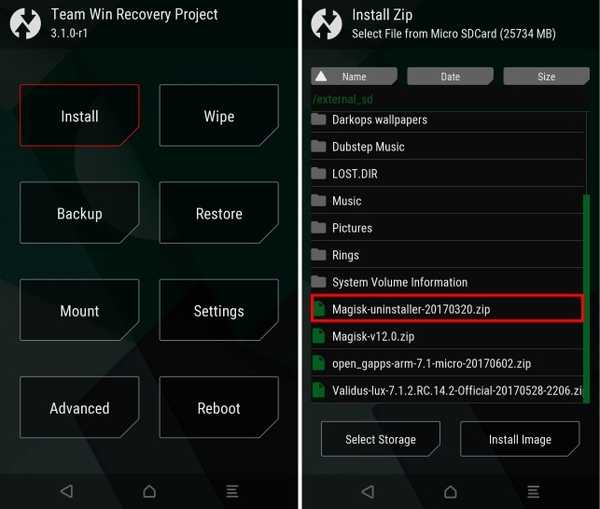
4. Daarna, veeg naar rechts om het ZIP-bestand te flashen en door te gaan met het installeren van Magisk.
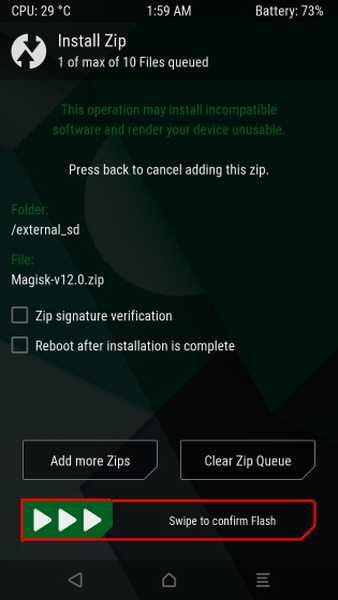
5. Het installatieprogramma wijzigt de opstartinstallatiekopie van uw apparaat en maakt een nieuwe magisk.img-partitie aan in de hoofdmap van uw smartphone. Het plaatst ook de benodigde bestanden in / cache en / data partitie. Zodra het knipperen is voltooid, ziet u een "Herstart systeem" knop. Tik daarop.
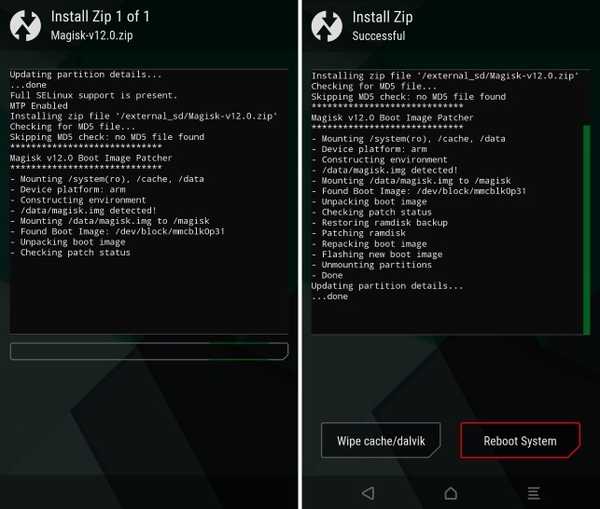
6. Magisk is nu geïnstalleerd. Om het te beheren, moet je het nu doen Installeer Magisk Manager. Magisk Manager is onlangs verwijderd uit de Play Store, dus je moet het installeren via het APK-bestand van de app. Eerst moet u de installatie van apps inschakelen van "Onbekende bronnen"In Instellingen-> Beveiliging. Nu, download de APK bestand vanaf hier naar uw apparaat en installeer het gewoon.
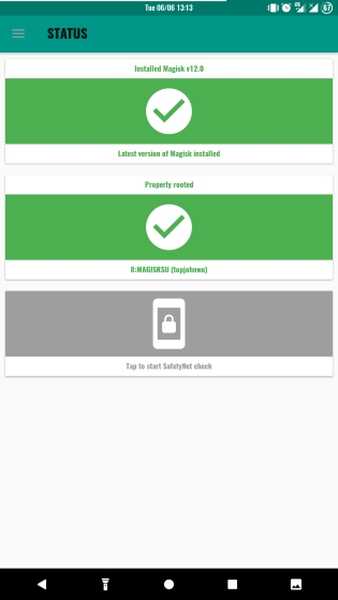
Dat is alles, u kunt nu de Magisk Manager gebruiken om verschillende elementen van Magisk te beheren.
Hoe Magisk Manager te gebruiken
Nadat je de Magisk Manager hebt geïnstalleerd, krijg je een verscheidenheid aan opties te zien waarmee je kunt rondkijken met de functies van Magisk. Door eenvoudig naar links te vegen, wordt de navigatielade weergegeven met een lijst met verschillende opties.
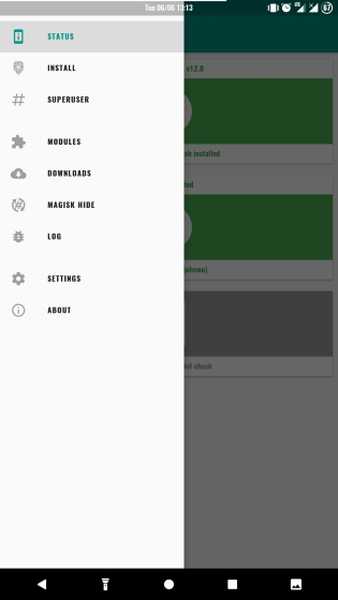
Ga naar de "Installeren" sectie om de versie van Magisk te controleren die op uw apparaat is geïnstalleerd en om te controleren op updates. In het geval van updates kunt u de nieuwe versie alleen vanuit deze sectie eenvoudig downloaden en installeren. Als je naar de "Super gebruiker" sectie kunt u beheren welke apps u rootrechten hebt verleend of geweigerd en deze wijzigen.
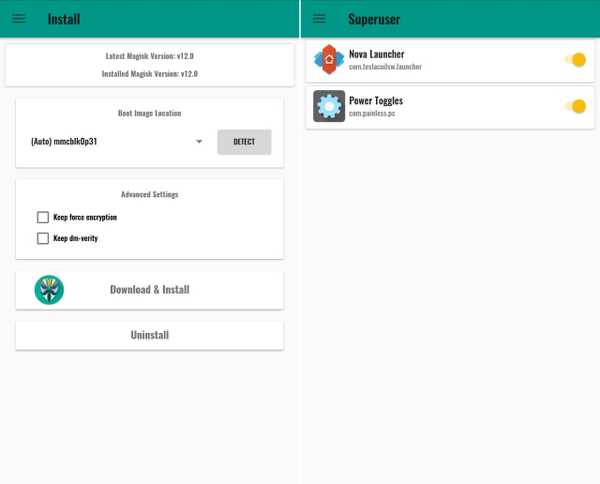
De volgende is de "Modules" sectie. U kunt deze sectie gebruiken om de reeds geïnstalleerde modules te beheren en om alle Magisk-modules te ontladen die een externe ontwikkelaar heeft gemaakt, maar die nog niet beschikbaar is op de Magisk-repo. De "Downloads" sectie is de directe link naar de Magisk-repo, van waaruit u modules van uw keuze direct kunt downloaden en installeren.
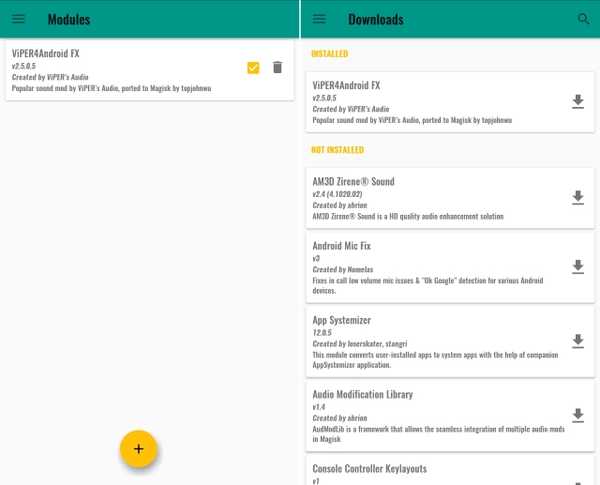
Vervolgens hebben we de "Magisk Hide" pagina, die kan worden gebruikt om te voorkomen dat Magisk wordt gedetecteerd door een specifieke app. Om dit te doen, schakelt u eenvoudig de knop naast de specifieke app in en kunnen ze geen Magisk-installatie detecteren. Magisk biedt ook een "Log" sectie, die in feite, zoals de naam al doet vermoeden, een logboek bijhoudt van alle activiteiten waarbij Magisk betrokken is.
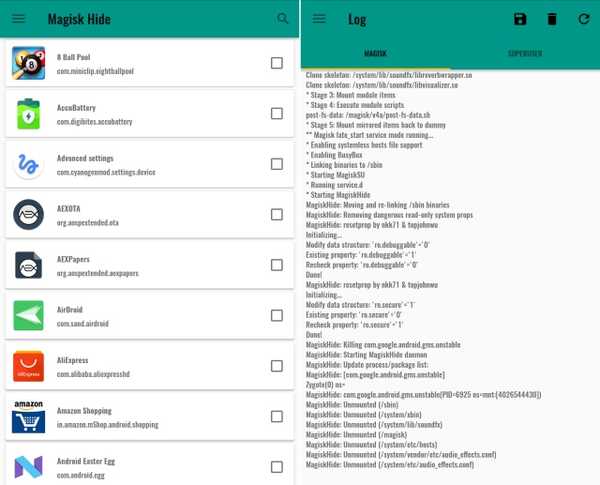
Ten slotte hebben we de "Instellingen" keuze. U kunt hierheen gaan om verschillende instellingen van het Magisk-framework te wijzigen, zoals het inschakelen van de ingebouwde BusyBox, het installeren van ondersteuning voor systeemloze advertentieblokkering en het wijzigen van verschillende snelle instellingen voor Superuser.
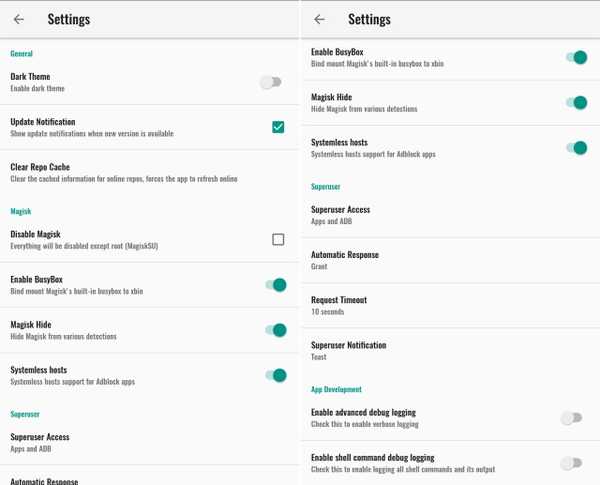
Verschillende toepassingen van Magisk
1. Gebruik Android Pay terwijl u bent geroot met Magisk
Zoals u wellicht weet, laat Android weliswaar wijzigingen en aanpasbaarheid toe die passen bij de keuzes van de consument, maar onthoudt het enkele van de essentiële elementen die alleen voor veiligheidsdoeleinden op een standaard en niet-geroot apparaat mogen worden gebruikt. Een voorbeeld van zo'n functie is Android Pay. Android Pay controleert het systeem nauwgezet op roottoegang en werkt niet op een systeem met roottoegang. Dit kan worden voorkomen met behulp van Magisk.
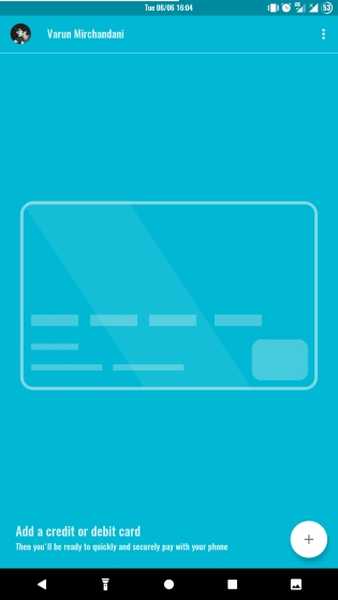
2. Gebruik Pokemon GO en Snapchat terwijl je geroot bent
Pokemon GO en Snapchat zijn enkele apps die gebruik maken van SafetyNet Check van Google om root-toegang op een apparaat te verifiëren. Als een apparaat als geroot wordt gemeld, kan de app niet worden geladen, wat duidelijk is in deze apps. Als uw apparaat is geroot via de traditionele SuperSU, mislukken zowel Pokemon Go als Snapchat alleen tijdens het inloggen. Maar met de hulp van Magisk kun je doorgaan en deze spellen gemakkelijk spelen (en ook extra geroote mods gebruiken), zonder enige angst.
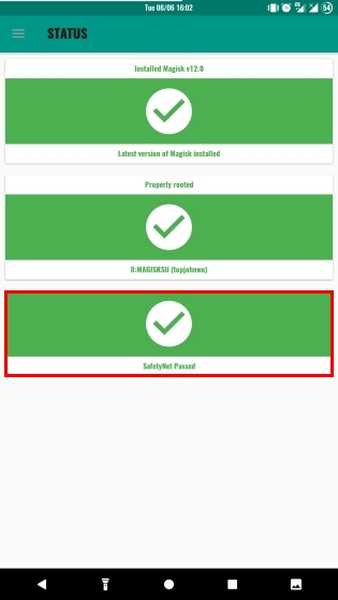
3. Gebruik Magisk om System-Less Xposed Framework te installeren
Xposed Framework is een van de meest gebruikte methoden voor systeemwijziging die er zijn. Het bevat verschillende submodules die men kan gebruiken om hun apparaat naar wens aan te passen. Als zodanig vereist zelfs Xposed Framework root-toegang, maar dit kan worden omzeild met behulp van Magisk. Ga gewoon naar de sectie Downloads en download het Xposed Framework volgens uw Android-versie (SDK 21 - Android 5.0.x; SDK 22 - Android 5.1; SDK 23 - Android 6.x)
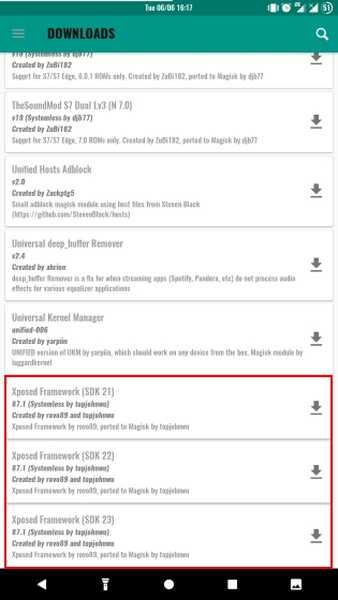
4. Installeer geluidsmods zoals Viper4Android
Viper4Android is een van de meest gebruikte geluidsmods voor Android, simpelweg vanwege de overvloed aan opties die het onder de motorkap biedt. Hoewel Viper4Android geen root-toegang als zodanig vereist, heeft het er wel een nodig om hun SELinux-status te wijzigen. Dit wordt verholpen door Viper4Android te installeren via de downloadoptie. Nadat je de module van Magisk hebt geïnstalleerd, moet je de Android-app van Viper installeren om de instellingen te kunnen gebruiken. Je kunt de app hier downloaden. Nadat je de app hebt geïnstalleerd, kun je gebruik maken van een groot aantal mods die door Viper4Android worden aangeboden.
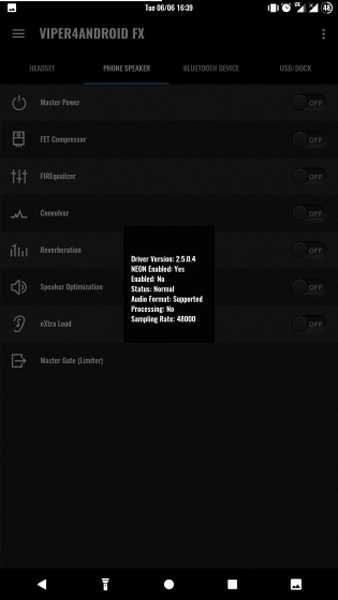
Hoe Magisk te verwijderen
Als u Magisk wilt verwijderen, download dan eenvoudig de Flashable zip van de uninstaller vanaf hier naar uw apparaat en flash deze via TWRP. Zorg ervoor dat u cache / dalvik wist bij het verwijderen van Magisk om conflicten te voorkomen.
ZIE OOK: 15 beste apps voor geroote Android-apparaten
Wortel eenvoudig uw apparaat en doe veel meer met Magisk
U kunt Magisk gebruiken om root-toegang te krijgen, verschillende elementen te wijzigen, handige modules te installeren en volledige controle over uw apparaat te krijgen, zonder ooit met de /systeem partitie. Dus, heb je ooit Magisk gebruikt? Laat ons weten over uw ervaringen en uw use-cases. Als u nog andere functies kent die we hebben gemist of als u twijfelt over Magisk, vermeld deze dan in de onderstaande opmerkingen.















